Moduł Faktury pierwsze kroki
|
|
|
- Juliusz Kamiński
- 9 lat temu
- Przeglądów:
Transkrypt
1 System Comarch OPT!MA v Moduł Faktury pierwsze kroki Comarch SA Kraków, Al. Jana Pawła II 41g tel. (12) , fax (12) Dział Wsparcia Klienta i Partnera: tel. (12) info.erp@comarch.pl Pomyśl o środowisku zanim zdecydujesz się wydrukować ten dokument!
2 str. 2 Comarch OPT!MA Faktury pierwsze kroki v Spis treści 1. Zanim rozpoczniesz pracę z programem Wprowadzenie Standardowe przyciski obsługujące program Moduł Faktury Faktury Sprzedaży Paragony Faktury Pro Forma Sprzedaż dedykowana Faktura zakupu Faktury Wewnętrzne Sprzedaży Faktury Wewnętrzne Zakupu... 12
3 str Zanim rozpoczniesz pracę z programem Czy wiesz, że: W trakcie pracy z programami Comarch OPT!MA można w łatwy sposób wywołać pomoc kontekstową. Wciśnięcie klawisza <F1> powoduje otwarcie się okna pomocy ściśle związanej z aktualnie otwartą zakładką w programie. Praktyczną pomocą w codziennym korzystaniu z oprogramowania będzie z pewnością obszar Najczęściej Zadawanych Pytań FAQ dostępnych na Indywidualnych Stronach Klienta jak również w programie. Wystarczy w Comarch OPT!MA uruchomić zakładkę Informacje Online, a następnie w obszarze FAQ skorzystać z prostego wyszukiwania. Z pewnością znajdziecie tu Państwo odpowiedź na wiele kwestii związanych z oprogramowaniem Comarch Klasyka i Comarch OPT!MA. Korzystając ze strony można przejść do Indywidualnej Strony Klienta. Znajdziecie tu Państwo filmy instruktażowe pokazujące obsługę wybranych przypadków w różnych modułach Comarch OPT!MA. Z poziomu Indywidualnej Strony Klienta można również przejść do forum dyskusyjnego, na którym spostrzeżenia mogą wymieniać Klienci oraz Partnerzy Comarch. Zapraszamy również do skorzystania z oferty szkoleniowej Comarch dostępnej w formie szkoleń e-learningowych z zakresu Comarch OPT!MA ( E-learning to możliwość zapoznania się z obsługą programu w dowolnym czasie, w swoim własnym tempie oraz bez ponoszenia
4 str. 4 Comarch OPT!MA Faktury pierwsze kroki v dodatkowych kosztów związanych z przyjazdem i pobytem w miejscu szkolenia. Szkolenia polecamy przede wszystkim osobom rozpoczynającym pracę z systemem Comarch OPT!MA, ale również osobom mającym z nim styczność, a pragnącym usystematyzować nabytą wiedzę. Obszerny materiał opisany jest nie tylko za pomocą teoretycznych wyjaśnień funkcjonalności programu, ale przede wszystkim poprzez filmy i przykłady. Dzięki formie e-learningu mogą Państwo równocześnie wykonywać pokazywane czynności na swojej instalacji Comarch OPT!MA, ucząc się w praktyce obsługi programu.
5 str Wprowadzenie Jeśli jesteś początkującym Użytkownikiem programu Comarch OPT!MA ten dokument Faktury pierwsze kroki przeznaczony jest właśnie dla Ciebie! Obejmuje on zagadnienia związane z modułem Faktury. Informacje w nim zawarte przedstawione są tylko w takim stopniu szczegółowości, by stworzyć podstawy niezbędne do pracy z programem. Poradnik Comarch OPT!MA Faktury pierwsze kroki zawiera podstawowe informacje odnośnie wystawiania dokumentów fakturowych. Comarch OPT!MA to nowoczesny, zintegrowany system do zarządzania, odpowiadający potrzebom małego i średniego przedsiębiorstwa. Zbudowany jest z modułów, które możesz dowolnie komponować w zależności od potrzeb swojego przedsiębiorstwa. Uwaga: Z poziomu Użytkownika możesz wpisywać do programu cokolwiek zechcesz nie jesteś w stanie niczego zepsuć! Dlatego zachęcamy do samodzielnych prób. 3. Standardowe przyciski obsługujące program W czasie pracy z programem spotkasz stałą grupę przycisków, które możesz też zastępować odpowiednimi skrótami klawiszowymi, o których przeczytasz szerzej w dokumentacji programu. - Dodaj - dodanie nowej pozycji na liście - Zmień - podgląd szczegółów pozycji na liście (edycja) - Usuń - usunięcie pozycji z listy - Importuj - import (listy banków, cennika ) - Filtruj - Wyczyść filtr - Konstruktor filtra
6 str. 6 Comarch OPT!MA Faktury pierwsze kroki v Anuluj - zamknięcie okna bez zapisu wprowadzonych zmian - Korekta - Przelicz lub Renumeracja (w zależności od listy) - Zapisz zapisanie wprowadzonych zmian (zamknięcie okna) - Zatwierdź zatwierdzenie wprowadzonych danych
7 str Moduł Faktury Teraz przejdźmy do sedna omówmy poszczególne elementy modułu Faktury. Rys. Moduł Faktury Katalog zawiera: Menu programu zależy od posiadanych przez Ciebie modułów. Poradnik Comarch OPT!MA Faktury pierwsze kroki napisany został z myślą o tych Użytkownikach, którzy posiadają jedynie moduł Faktury. Faktury to jeden z modułów, które mogą wchodzić w skład systemu Comarch OPT!MA. Pomimo tego, że moduł ten można dołączyć do Comarch OPT!MA w dowolnym momencie, po instalacji staje się on w pełni integralną częścią systemu. Oznacza to między innymi, że wszelkie informacje wprowadzone w tym module stają się automatycznie widoczne w całym, funkcjonującym w Twojej firmie systemie. Funkcjonalność modułu Faktury obejmuje między innymi: wystawianie Faktur Sprzedaży dla podmiotów gospodarczych wystawianie Faktur Sprzedaży dla osób fizycznych, z możliwością ich fiskalizacji wystawianie faktur korygujących (ilość, wartość, podatek VAT) pełna współpraca z modułem Kasa/Bank: ewidencja zapłat gotówką lub kartą płatniczą, lista zaległych płatności, rozliczanie i kompensaty niezapłaconych dokumentów, preliminarz płatności ułatwiający planowanie przepływu środków finansowych w firmie standardowe formy płatności: gotówka i przelew oraz płatności kartami kredytowymi, kompensaty, kredyty. Moduł daje Ci możliwość definiowania własnych form płatności. Współpracę z Comarch OPT!MA Handel, pozwalającą na pełne rozliczenia towarów, dostaw.
8 str. 8 Comarch OPT!MA Faktury pierwsze kroki v Faktury Sprzedaży Faktura Sprzedaży jest dokumentem handlowym, powoduje naliczenie podatku VAT i płatności. Rys. Lista Faktur Sprzedaży Jak się do tego zabrać? Na wstępie należy zaznaczyć, ze wszystkie omawiane w tym rozdziale dokumenty wystawiane są w podobny sposób, jak Faktura Sprzedaży, dlatego też zostanie ona szczegółowo omówiona, a następne dokumenty będą się do niej odwoływały.
9 str. 9 Przed rozpoczęciem wystawiania FA należy zaznaczyć w konfiguracji odpowiedni parametr. Wchodzimy w Konfigurację firmy/ Handel/ Parametry i w oknie Dodawanie pozycji na liście zaznaczamy parametr Edycja na liście: Możliwe jest także wystawianie faktur przy zaznaczonych innych parametrach, lecz niniejszy dokument napisany jest dla modułu Faktury przy zaznaczonym parametrze Edycja na liście. Aby dodać nową Fakturę Sprzedaży należy posłużyć się ikoną. Wyświetlone zostanie okno Faktura Sprzedaży składające się z pięciu zakładek: Jako pierwszą widzimy zakładkę Ogólne. Zawiera ona podstawowe dane, które musimy wypełnić, aby wystawić fakturę, czyli dane kontrahenta, datę wystawienia faktury, datę sprzedaży. Naciskając przycisk dostaniemy się do listy wszystkich typów w danej klasie i w ten sposób możemy wybrać schemat numeracji. U dołu okna widoczna jest tabela, w której wyszczególniamy sprzedawane usługi. Aby rozpocząć wpisywanie usług do tabeli posługujemy się ikoną. W tabeli pojawia się wiersz, w który należy wprowadzić usługę. Należy tutaj podać kod, nazwę, ilość, jednostkę miary, rabat, cenę i wartość. Jeżeli w menu Ogólne/ Cennik nie znajduje się wpisana przez nas usługa, program uniemożliwi wpisanie jej do tabeli. W tym wypadku musimy najpierw wprowadzić tę usługę do cennika. Szerzej o tym zagadnieniu w dokumentacji programu. Zapisujemy fakturę posługując się sposoby:. Należy pamiętać, że fakturę można zapisać na dwa Do bufora, co oznacza, że w przyszłości będziemy mogli dokonywać na niej zmian. W tym celu należy zaznaczyć widoczny w prawym górnym rogu parametr Bufor. Po zatwierdzeniu faktura na Liście faktur będzie widoczna w zielonym kolorze. Na stałe, co oznacza, że nie będą już możliwe żadne zmiany. Informacje dotyczące funkcjonowania pozostałych zakładek są szeroko opisane w dokumentacji programu Paragony Paragon jest dokumentem handlowym, powoduje naliczenie podatku VAT i płatności. W zależności od ustawień parametrów, może on powodować tylko rezerwację towaru lub pomniejszać stan na magazynie. Ale jak to zrobić?
10 str. 10 Comarch OPT!MA Faktury pierwsze kroki v Posługujemy się ikonką. Teraz postępujemy podobnie jak w przypadku FA. Określamy dane kontrahenta. Naciskając przycisk wybieramy schemat numeracji dla Faktury. Dodajemy sprzedawane usługi. Posługujemy się w tym celu widocznym obok tabelki, w której będziemy umieszczać nasze usługi. Robimy to w taki sam sposób, jak podczas wystawiania FA. Zatwierdzamy Paragon używając. Informacje dotyczące funkcjonowania pozostałych zakładek są szeroko opisane w dokumentacji programu Faktury Pro Forma Na początek kilka informacji na temat FPF. Wystawienie FPF nie jest związane z powstaniem płatności. Na dokumencie możesz wprawdzie ustalić formę oraz termin płatności jednak nie jest ona widoczna w Preliminarzu płatności ani też nie powoduje powstania zapisu KB. Ustalona forma oraz termin płatności są przepisywane na dokument powstający w wyniku konwersji FPF do lub Faktury Sprzedaży. FPF może zostać przekształcona do innych dokumentów. Jak wystawić Fakturę Pro Forma? Znajdując się na liście Faktur Pro Forma, którą odnajdziemy w menu Handel/ Faktury Pro Forma posługujemy się. Dalej postępujemy identycznie jak w przypadku wystawiania Faktury Sprzedaży Sprzedaż dedykowana W oknie Sprzedaż Dedykowana w jednym miejscu zgromadzono kluczowe informacje na temat danego kontrahenta. Ma to na celu ułatwienie obsługi klienta i przyspieszenie procesu sprzedaży. Z poziomu tego okna będziesz miał od razu dostęp do informacji o warunkach płatności przyznanych kontrahentowi, jego zadłużeniu czy wpłaconych zaliczkach. Z poziomu okna istnieje np. możliwość wystawienia dokumentu sprzedaży. W tabeli z zadaniami CRM można nie tylko podglądnąć zadania do wykona skojarzone z kontrahentem, ale również zarejestrować kontakt (np. przeprowadzoną rozmowę telefoniczna). W związku z tak szeroką funkcjonalnością okno Sprzedaż dedykowana podzielone jest na pięć części: 1. Pierwsza zawiera dane kontrahenta oraz informacje na temat warunków płatności 2. Druga to wykres przedstawiający sprzedaż dla danego kontrahenta z ostatnich trzech miesięcy 3. Trzecia to tabela z dokumentami wystawionymi dla kontrahenta (np. Faktury Sprzedaży) 4. Czwarta to tabela zawierająca zadania, kontakty, oferty związane z danym kontrahentem, zarejestrowane w module CRM
11 str Piąta to zakładka zawierająca zlecenia związane z danym kontrahentem, ewidencjonowane w module Serwis Faktura zakupu Faktury Zakupu (FZ) są dokumentami handlowymi. Powodują naliczenie wartości netto, brutto, podatku VAT i generują płatności. Każda Faktura Zakupu powinna być powiązana po zatwierdzeniu z dokumentem magazynowym PZ. Jak wystawić Fakturę Zakupu? W menu Hendel/ Faktury Zakupu znajduje się lista FZ. Aby dodać nową fakturę posługujemy się w przypadku wystawiania FA.. Następnie postępujemy identycznie jak Po wypełnieniu dokumentu zatwierdzamy go ikonką dokument można zatwierdzić do bufora lub na stałe.. Należy przy tym pamiętać, że Jak anulować Fakturę Zakupu? Znajdując się na Liście Faktu Zakupu zaznaczamy dokument, który chcemy anulować. Z menu kontekstowego ( wyświetli się, gdy na zaznaczone pole klikniemy prawym klawiszem myszy) wybieramy funkcję Anulowanie faktury. Pojawia się okienko z informacją Czy anulować dokument? Operacji nie można odwrócić! Wciskamy przycisk TAK. Faktura została anulowana. Na Liście faktur zmienia kolor na czerwony Faktury Wewnętrzne Sprzedaży Faktury Wewnętrzne Sprzedaży (FWS) mogą być wykorzystywane w trzech przypadkach: Nabycie wewnątrzunijne faktury wewnętrzne, których zadaniem jest naliczenie podatku VAT przy dostawach wewnątrzunijnych (które powstały na podstawie Faktur Zakupu). Reklama faktury wewnętrzne dotyczące m.in. przekazania towarów na cele reprezentacji i reklamy, wystawiane bezpośrednio przez Użytkownika.
12 str. 12 Comarch OPT!MA Faktury pierwsze kroki v Skup złomu w przypadku skupu złomu obowiązek podatkowy ciąży na nabywcy będącym podatnikiem VAT. Jednocześnie nabywcom przysługuje prawo do odliczenia VAT. W programie mechanizm ten realizowany jest poprzez Faktury Wewnętrzne Sprzedaży i Faktury Wewnętrzne Zakupu. Do Faktury zakupu, niezależnie od statusu kontrahenta na FZ, można wygenerować FWS pod warunkiem, że: Pozycje na FZ nie mają naliczonego podatku VAT, W przypadku kiedy na FZ część pozycji ma wykazany podatek VAT, na FWS zostaną przeniesione wyłącznie pozycje bez naliczonego podatku VAT. Warto przy tym pamiętać, że FWS nie powodują powstania płatności w module Kasa/Bank. Formularz FWS jest zbliżony do formularza zwykłej Faktury Sprzedaży Faktury Wewnętrzne Zakupu Lista Faktur Wewnętrznych Zakupu zawiera dokumenty, które powstały na podstawie Faktur Wewnętrznych Sprzedaży. Pamiętaj, że Faktury Wewnętrzne Zakupu mogą być tworzone tylko na podstawie Faktur Wewnętrznych Sprzedaży. Dokumenty FWZ nie mogą być dodawane z poziomu listy przez Użytkownika (przycisk Dodaj nie jest dostępny). Jak przekształcić Fakturę Wewnętrzną Sprzedaży do Faktury Wewnętrznej Zakupu? Są dwa sposoby na automatyczne tworzenie FWZ: Na formularzu FWS można zaznaczyć parametr FWZ wtedy w chwili zatwierdzania dokumentu FWS zostanie automatycznie utworzona Faktura Wewnętrzna Zakupu Z poziomu listy Faktur Wewnętrznych Sprzedaży - kursor należy ustawić na Fakturze Wewnętrznej Sprzedaży, do której tworzona będzie Faktura Wewnętrzna Zakupu, a następnie wcisnąć przycisk. Uwaga: Ten dokument ma za zadanie ułatwić Ci pierwsze zetknięcie z programem Comarch OPT!MA. Szczegółowe informacje o każdym z modułów znajdziesz w bardziej rozbudowanych podręcznikach. Zachęcamy do pogłębiania wiedzy! Jesteś teraz gotowy do rozpoczęcia pracy z programem Comarch OPT!MA. Powodzenia!
Moduł Faktury pierwsze kroki. System Comarch OPT!MA v.17.0. 31-864 Kraków, Al. Jana Pawła II 41g tel. (12) 681 43 00, fax (12) 687 71 00
 System Comarch OPT!MA v.17.0 Moduł Faktury pierwsze kroki 31-864 Kraków, Al. Jana Pawła II 41g tel. (12) 681 43 00, fax (12) 687 71 00 Dział Wsparcia Klienta i Partnera: (12) 681 43 00 http://www.comarch.pl/erp/
System Comarch OPT!MA v.17.0 Moduł Faktury pierwsze kroki 31-864 Kraków, Al. Jana Pawła II 41g tel. (12) 681 43 00, fax (12) 687 71 00 Dział Wsparcia Klienta i Partnera: (12) 681 43 00 http://www.comarch.pl/erp/
Instrukcja użytkownika
 Instrukcja użytkownika Faktury pierwsze kroki Wersja 2013.0.1 UWAGA Prawa wynikające z Warunków Gwarancji Użytkownik nabywa po rejestracji programu u Producenta. Dokumentem potwierdzającym rejestrację
Instrukcja użytkownika Faktury pierwsze kroki Wersja 2013.0.1 UWAGA Prawa wynikające z Warunków Gwarancji Użytkownik nabywa po rejestracji programu u Producenta. Dokumentem potwierdzającym rejestrację
Instrukcja użytkownika
 Instrukcja użytkownika Faktury pierwsze kroki Wersja 2015.0.1 UWAGA Prawa wynikające z Warunków Gwarancji Użytkownik nabywa po rejestracji programu u Producenta. Dokumentem potwierdzającym rejestrację
Instrukcja użytkownika Faktury pierwsze kroki Wersja 2015.0.1 UWAGA Prawa wynikające z Warunków Gwarancji Użytkownik nabywa po rejestracji programu u Producenta. Dokumentem potwierdzającym rejestrację
Instrukcja użytkownika
 Instrukcja użytkownika Faktury pierwsze kroki Wersja 2016.0.1 UWAGA Prawa wynikające z Warunków Gwarancji Użytkownik nabywa po rejestracji programu u Producenta. Dokumentem potwierdzającym rejestrację
Instrukcja użytkownika Faktury pierwsze kroki Wersja 2016.0.1 UWAGA Prawa wynikające z Warunków Gwarancji Użytkownik nabywa po rejestracji programu u Producenta. Dokumentem potwierdzającym rejestrację
Instrukcja użytkownika Faktury pierwsze kroki. Wersja
 Instrukcja użytkownika Wersja UWAGA Prawa wynikające z Warunków Gwarancji Użytkownik nabywa po rejestracji programu u Producenta. Dokumentem potwierdzającym rejestrację jest Certyfikat Rejestracji Oprogramowania,
Instrukcja użytkownika Wersja UWAGA Prawa wynikające z Warunków Gwarancji Użytkownik nabywa po rejestracji programu u Producenta. Dokumentem potwierdzającym rejestrację jest Certyfikat Rejestracji Oprogramowania,
Instrukcja użytkownika Faktury pierwsze kroki
 Instrukcja użytkownika pierwsze kroki Spis treści 1 Zanim rozpoczniesz pracę z programem... 3 2 Wprowadzenie... 5 3 Standardowe przyciski obsługujące program... 6 4 Moduł... 8 4.1 Sprzedaży... 9 4.2 Paragony...
Instrukcja użytkownika pierwsze kroki Spis treści 1 Zanim rozpoczniesz pracę z programem... 3 2 Wprowadzenie... 5 3 Standardowe przyciski obsługujące program... 6 4 Moduł... 8 4.1 Sprzedaży... 9 4.2 Paragony...
System Comarch OPT!MA v.2010
 System Comarch OPT!MA v.2010 Moduł Handel pierwsze kroki 31-864 Kraków, Al. Jana Pawła II 41g tel. (12) 681 43 00, fax (12) 687 71 00 Dział Wsparcia Klienta i Partnera: (12) 681 43 00 http://www.comarch.pl/erp/
System Comarch OPT!MA v.2010 Moduł Handel pierwsze kroki 31-864 Kraków, Al. Jana Pawła II 41g tel. (12) 681 43 00, fax (12) 687 71 00 Dział Wsparcia Klienta i Partnera: (12) 681 43 00 http://www.comarch.pl/erp/
Moduł Handel pierwsze kroki
 System Comarch OPT!MA v. 2012 Moduł Handel pierwsze kroki Comarch SA 31-864 Kraków, Al. Jana Pawła II 41g tel. (12) 681 43 00, fax (12) 687 71 00 Dział Wsparcia Klienta i Partnera: tel. (12) 681 43 00
System Comarch OPT!MA v. 2012 Moduł Handel pierwsze kroki Comarch SA 31-864 Kraków, Al. Jana Pawła II 41g tel. (12) 681 43 00, fax (12) 687 71 00 Dział Wsparcia Klienta i Partnera: tel. (12) 681 43 00
Instrukcja użytkownika
 Instrukcja użytkownika Handel pierwsze kroki Wersja 2013.0.1 UWAGA Prawa wynikające z Warunków Gwarancji Użytkownik nabywa po rejestracji programu u Producenta. Dokumentem potwierdzającym rejestrację jest
Instrukcja użytkownika Handel pierwsze kroki Wersja 2013.0.1 UWAGA Prawa wynikające z Warunków Gwarancji Użytkownik nabywa po rejestracji programu u Producenta. Dokumentem potwierdzającym rejestrację jest
Instrukcja użytkownika
 Instrukcja użytkownika Handel pierwsze kroki Wersja 2013.5.1 UWAGA Prawa wynikające z Warunków Gwarancji Użytkownik nabywa po rejestracji programu u Producenta. Dokumentem potwierdzającym rejestrację jest
Instrukcja użytkownika Handel pierwsze kroki Wersja 2013.5.1 UWAGA Prawa wynikające z Warunków Gwarancji Użytkownik nabywa po rejestracji programu u Producenta. Dokumentem potwierdzającym rejestrację jest
Moduł Księga Podatkowa i Środki Trwałe pierwsze kroki
 System Comarch OPT!MA v. 2012 Moduł Księga Podatkowa i Środki Trwałe pierwsze kroki Comarch SA 31-864 Kraków, Al. Jana Pawła II 41g tel. (12) 681 43 00, fax (12) 687 71 00 Dział Wsparcia Klienta i Partnera:
System Comarch OPT!MA v. 2012 Moduł Księga Podatkowa i Środki Trwałe pierwsze kroki Comarch SA 31-864 Kraków, Al. Jana Pawła II 41g tel. (12) 681 43 00, fax (12) 687 71 00 Dział Wsparcia Klienta i Partnera:
Sprzedaż i obsługa magazynów w programie Comarch ERP Optima
 Sprzedaż i obsługa magazynów w programie Comarch ERP Optima Tematy szkoleń Podstawy obsługi modułów handlowo-magazynowych Comarch ERP Optima z elementami księgowości oraz modułu kadrowo-płacowego 2 Międzynarodowy
Sprzedaż i obsługa magazynów w programie Comarch ERP Optima Tematy szkoleń Podstawy obsługi modułów handlowo-magazynowych Comarch ERP Optima z elementami księgowości oraz modułu kadrowo-płacowego 2 Międzynarodowy
Moduł Kasa/Bank i Kasa/Bank Plus pierwsze kroki
 System Comarch OPT!MA v. 2012 Moduł Kasa/Bank i Kasa/Bank Plus pierwsze kroki Comarch SA 31-864 Kraków, Al. Jana Pawła II 41g tel. (12) 681 43 00, fax (12) 687 71 00 Dział Wsparcia Klienta i Partnera:
System Comarch OPT!MA v. 2012 Moduł Kasa/Bank i Kasa/Bank Plus pierwsze kroki Comarch SA 31-864 Kraków, Al. Jana Pawła II 41g tel. (12) 681 43 00, fax (12) 687 71 00 Dział Wsparcia Klienta i Partnera:
System Comarch OPT!MA v. 17.9
 System Comarch OPT!MA v. 17.9 Ulotka v.17.9 31-864 Kraków, Al. Jana Pawła II 41g tel. (12) 681 43 00, fax (12) 687 71 00 Dział Wsparcia Klienta i Partnera: (12) 681 43 00 http://www.comarch.pl/erp/ info.erp@comarch.pl
System Comarch OPT!MA v. 17.9 Ulotka v.17.9 31-864 Kraków, Al. Jana Pawła II 41g tel. (12) 681 43 00, fax (12) 687 71 00 Dział Wsparcia Klienta i Partnera: (12) 681 43 00 http://www.comarch.pl/erp/ info.erp@comarch.pl
Instrukcja użytkownika
 Instrukcja użytkownika Handel pierwsze kroki Wersja 2014.0.1 UWAGA Prawa wynikające z Warunków Gwarancji Użytkownik nabywa po rejestracji programu u Producenta. Dokumentem potwierdzającym rejestrację jest
Instrukcja użytkownika Handel pierwsze kroki Wersja 2014.0.1 UWAGA Prawa wynikające z Warunków Gwarancji Użytkownik nabywa po rejestracji programu u Producenta. Dokumentem potwierdzającym rejestrację jest
System CDN OPT!MA v. 15.0
 System CDN OPT!MA v. 15.0 Moduł Księga Podatkowa i Środki Trwałe pierwsze kroki 31-864 Kraków, Al. Jana Pawła II 41g tel. (12) 681 43 00, fax (12) 687 71 00 Dział Wsparcia Klienta i Partnera: (12) 681
System CDN OPT!MA v. 15.0 Moduł Księga Podatkowa i Środki Trwałe pierwsze kroki 31-864 Kraków, Al. Jana Pawła II 41g tel. (12) 681 43 00, fax (12) 687 71 00 Dział Wsparcia Klienta i Partnera: (12) 681
System CDN OPT!MA v. 15.0
 System CDN OPT!MA v. 15.0 Moduł Kasa/Bank pierwsze kroki 31-864 Kraków, Al. Jana Pawła II 41g tel. (12) 681 43 00, fax (12) 687 71 00 Dział Wsparcia Klienta i Partnera: (12) 681 43 00 www.comarch.pl/cdn
System CDN OPT!MA v. 15.0 Moduł Kasa/Bank pierwsze kroki 31-864 Kraków, Al. Jana Pawła II 41g tel. (12) 681 43 00, fax (12) 687 71 00 Dział Wsparcia Klienta i Partnera: (12) 681 43 00 www.comarch.pl/cdn
Eksport dokumentów do systemu ECOD
 System Comarch OPT!MA v. 2012 Eksport dokumentów do systemu ECOD Comarch SA 31-864 Kraków, Al. Jana Pawła II 41g tel. (12) 681 43 00, fax (12) 687 71 00 Dział Wsparcia Klienta i Partnera: tel. (12) 681
System Comarch OPT!MA v. 2012 Eksport dokumentów do systemu ECOD Comarch SA 31-864 Kraków, Al. Jana Pawła II 41g tel. (12) 681 43 00, fax (12) 687 71 00 Dział Wsparcia Klienta i Partnera: tel. (12) 681
Instrukcja użytkownika. Handel pierwsze kroki Wersja 2015.5.1
 Instrukcja użytkownika Handel pierwsze kroki Wersja 2015.5.1 UWAGA Prawa wynikające z Warunków Gwarancji Użytkownik nabywa po rejestracji programu u Producenta. Dokumentem potwierdzającym rejestrację jest
Instrukcja użytkownika Handel pierwsze kroki Wersja 2015.5.1 UWAGA Prawa wynikające z Warunków Gwarancji Użytkownik nabywa po rejestracji programu u Producenta. Dokumentem potwierdzającym rejestrację jest
Sprzedaż i obsługa magazynów w programie Comarch ERP Optima
 Sprzedaż i obsługa magazynów w programie Comarch ERP Optima Tematy szkoleń: Podstawy obsługi modułów handlowo-magazynowych Comarch ERP Optima z elementami księgowości oraz modułu kadrowo-płacowego... 2
Sprzedaż i obsługa magazynów w programie Comarch ERP Optima Tematy szkoleń: Podstawy obsługi modułów handlowo-magazynowych Comarch ERP Optima z elementami księgowości oraz modułu kadrowo-płacowego... 2
Sprzedaż i obsługa magazynów w programie Comarch ERP Optima
 Sprzedaż i obsługa magazynów w programie Comarch ERP Optima Tematy szkoleń: Podstawy obsługi modułów handlowo-magazynowych Comarch ERP Optima z elementami księgowości oraz modułu kadrowo-płacowego... 2
Sprzedaż i obsługa magazynów w programie Comarch ERP Optima Tematy szkoleń: Podstawy obsługi modułów handlowo-magazynowych Comarch ERP Optima z elementami księgowości oraz modułu kadrowo-płacowego... 2
Tytuł szkolenia: Podstawy obsługi modułów handlowo-magazynowych Comarch OPT!MA z elementami księgowości oraz modułu kadrowo-płacowego.
 Tytuł szkolenia: Podstawy obsługi modułów handlowo-magazynowych Comarch OPT!MA z elementami księgowości oraz modułu kadrowo-płacowego. Opis i cel szkolenia: Jest to szkolenie polecane osobom rozpoczynającym
Tytuł szkolenia: Podstawy obsługi modułów handlowo-magazynowych Comarch OPT!MA z elementami księgowości oraz modułu kadrowo-płacowego. Opis i cel szkolenia: Jest to szkolenie polecane osobom rozpoczynającym
Instrukcja użytkownika
 Instrukcja użytkownika Handel pierwsze kroki Wersja 2016.0.1 UWAGA Prawa wynikające z Warunków Gwarancji Użytkownik nabywa po rejestracji programu u Producenta. Dokumentem potwierdzającym rejestrację jest
Instrukcja użytkownika Handel pierwsze kroki Wersja 2016.0.1 UWAGA Prawa wynikające z Warunków Gwarancji Użytkownik nabywa po rejestracji programu u Producenta. Dokumentem potwierdzającym rejestrację jest
Sprzedaż i obsługa magazynów w programie Comarch ERP Optima
 Sprzedaż i obsługa magazynów w programie Comarch ERP Optima Tematy szkoleń: Podstawy obsługi modułów handlowo-magazynowych Comarch ERP Optima z elementami księgowości oraz modułu kadrowo-płacowego... 2
Sprzedaż i obsługa magazynów w programie Comarch ERP Optima Tematy szkoleń: Podstawy obsługi modułów handlowo-magazynowych Comarch ERP Optima z elementami księgowości oraz modułu kadrowo-płacowego... 2
Tematy szkoleń. Sprzedaż i obsługa magazynów w programie Comarch ERP Optima
 Sprzedaż i obsługa magazynów w programie Comarch ERP Optima Tematy szkoleń Podstawy obsługi modułów handlowo-magazynowych Comarch ERP Optima z elementami księgowości oraz modułu kadrowo-płacowego 2 Międzynarodowy
Sprzedaż i obsługa magazynów w programie Comarch ERP Optima Tematy szkoleń Podstawy obsługi modułów handlowo-magazynowych Comarch ERP Optima z elementami księgowości oraz modułu kadrowo-płacowego 2 Międzynarodowy
Instrukcja użytkownika
 Instrukcja użytkownika Księga Podatkowa pierwsze kroki Wersja 2013.0.1 UWAGA Prawa wynikające z Warunków Gwarancji Użytkownik nabywa po rejestracji programu u Producenta. Dokumentem potwierdzającym rejestrację
Instrukcja użytkownika Księga Podatkowa pierwsze kroki Wersja 2013.0.1 UWAGA Prawa wynikające z Warunków Gwarancji Użytkownik nabywa po rejestracji programu u Producenta. Dokumentem potwierdzającym rejestrację
Charakterystyka aplikacji
 OPT!MA Oferta Comarch (1) Oferta Comarch (2) Charakterystyka aplikacji CDN OPT!MA pracuje w środowisku Microsoft Windows. Praca w wersji jednostanowiskowej lub wielostanowiskowej Modułowa budowa Konfigurowalność
OPT!MA Oferta Comarch (1) Oferta Comarch (2) Charakterystyka aplikacji CDN OPT!MA pracuje w środowisku Microsoft Windows. Praca w wersji jednostanowiskowej lub wielostanowiskowej Modułowa budowa Konfigurowalność
8. Sprzedaż SQLogic Sprzedaż
 8 Sprzedaż [ Sprzedaż ] 44 8. Sprzedaż Moduł Sprzedaż jest obok Zakupu, Magazynu i Produkcji, jednym z najważniejszych elementów systemu SQLogic Sprzedaż. Jego menu zawiera jedną pozycję, dzięki której
8 Sprzedaż [ Sprzedaż ] 44 8. Sprzedaż Moduł Sprzedaż jest obok Zakupu, Magazynu i Produkcji, jednym z najważniejszych elementów systemu SQLogic Sprzedaż. Jego menu zawiera jedną pozycję, dzięki której
Instrukcja użytkownika
 Instrukcja użytkownika Kasa/Bank pierwsze kroki Wersja 2013.0.1 UWAGA Prawa wynikające z Warunków Gwarancji Użytkownik nabywa po rejestracji programu u Producenta. Dokumentem potwierdzającym rejestrację
Instrukcja użytkownika Kasa/Bank pierwsze kroki Wersja 2013.0.1 UWAGA Prawa wynikające z Warunków Gwarancji Użytkownik nabywa po rejestracji programu u Producenta. Dokumentem potwierdzającym rejestrację
PODRĘCZNIK UŻYTKOWNIKA PEŁNA KSIĘGOWOŚĆ. Płatności
 Płatności Odnotowuj płatności bankowe oraz gotówkowe, rozliczenia netto pomiędzy dostawcami oraz odbiorcami, dodawaj nowe rachunki bankowe oraz kasy w menu Płatności. Spis treści Transakcje... 2 Nowa płatność...
Płatności Odnotowuj płatności bankowe oraz gotówkowe, rozliczenia netto pomiędzy dostawcami oraz odbiorcami, dodawaj nowe rachunki bankowe oraz kasy w menu Płatności. Spis treści Transakcje... 2 Nowa płatność...
Nowe funkcje w programie SYMFONIA Handel Premium w wersji 2009.c
 SYMFONIA Handel Premium Strona 1 Nowe funkcje w programie SYMFONIA Handel Premium w wersji 2009.c Zmiany związane z nowelizacją Ustawy o VAT Z dniem 1 grudnia 2008r. weszła w życie nowelizacja ustawy o
SYMFONIA Handel Premium Strona 1 Nowe funkcje w programie SYMFONIA Handel Premium w wersji 2009.c Zmiany związane z nowelizacją Ustawy o VAT Z dniem 1 grudnia 2008r. weszła w życie nowelizacja ustawy o
9 Zakup [ Zakup ] 56. 9. Zakup
![9 Zakup [ Zakup ] 56. 9. Zakup 9 Zakup [ Zakup ] 56. 9. Zakup](/thumbs/24/3927597.jpg) 9 Zakup [ Zakup ] 56 9. Zakup Moduł zakupu działa na podobnych zasadach, które opisywaliśmy w poprzednim rozdziale: Sprzedaż. Dla uproszczenia zastosowano niemal ten sam interfejs, który tam widzieliśmy,
9 Zakup [ Zakup ] 56 9. Zakup Moduł zakupu działa na podobnych zasadach, które opisywaliśmy w poprzednim rozdziale: Sprzedaż. Dla uproszczenia zastosowano niemal ten sam interfejs, który tam widzieliśmy,
Podręcznik użytkownika 360 Księgowość Deklaracja VAT i plik JPK Wystawiaj deklaracje VAT, generuj pliki JPK w programie 360 Księgowość.
 Podręcznik użytkownika 360 Księgowość Deklaracja VAT i plik JPK Wystawiaj deklaracje VAT, generuj pliki JPK w programie 360 Księgowość. Spis treści Deklaracja podatku VAT... 2 Raport kontrolny VAT / JPK...
Podręcznik użytkownika 360 Księgowość Deklaracja VAT i plik JPK Wystawiaj deklaracje VAT, generuj pliki JPK w programie 360 Księgowość. Spis treści Deklaracja podatku VAT... 2 Raport kontrolny VAT / JPK...
Instrukcja użytkownika Handel pierwsze kroki. Wersja
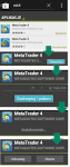 Instrukcja użytkownika Wersja UWAGA Prawa wynikające z Warunków Gwarancji Użytkownik nabywa po rejestracji programu u Producenta. Dokumentem potwierdzającym rejestrację jest Certyfikat Rejestracji Oprogramowania,
Instrukcja użytkownika Wersja UWAGA Prawa wynikające z Warunków Gwarancji Użytkownik nabywa po rejestracji programu u Producenta. Dokumentem potwierdzającym rejestrację jest Certyfikat Rejestracji Oprogramowania,
Instrukcja użytkownika
 Instrukcja użytkownika Kasa/Bank pierwsze kroki Wersja 2015.0.1 UWAGA Prawa wynikające z Warunków Gwarancji Użytkownik nabywa po rejestracji programu u Producenta. Dokumentem potwierdzającym rejestrację
Instrukcja użytkownika Kasa/Bank pierwsze kroki Wersja 2015.0.1 UWAGA Prawa wynikające z Warunków Gwarancji Użytkownik nabywa po rejestracji programu u Producenta. Dokumentem potwierdzającym rejestrację
Nowe funkcje w programie SYMFONIA Handel Premium w wersji 2009
 SYMFONIA Handel Premium Strona 1 z 7 Nowe funkcje w programie SYMFONIA Handel Premium w wersji 2009 Dodatkowa ochrona dostępu do przeglądania cen zakupu towarów Duża grupa użytkowników programu zgłaszała
SYMFONIA Handel Premium Strona 1 z 7 Nowe funkcje w programie SYMFONIA Handel Premium w wersji 2009 Dodatkowa ochrona dostępu do przeglądania cen zakupu towarów Duża grupa użytkowników programu zgłaszała
unikupon.pl Unikupon PC Instrukcja obsługi
 unikupon.pl Unikupon PC Instrukcja obsługi Spis treści 1. Uruchamianie programu...3 1.1 Logowanie...3 2. Korzystanie z menu programu...4 3. Doładowanie online...5 4. Sprzedaż kuponu...6 5. Zamówienia...8
unikupon.pl Unikupon PC Instrukcja obsługi Spis treści 1. Uruchamianie programu...3 1.1 Logowanie...3 2. Korzystanie z menu programu...4 3. Doładowanie online...5 4. Sprzedaż kuponu...6 5. Zamówienia...8
Instrukcja użytkownika Handel pierwsze kroki
 Instrukcja użytkownika pierwsze kroki Spis treści 1 Zanim rozpoczniesz pracę z programem... 3 2 Wprowadzenie... 5 3 Standardowe przyciski obsługujące program... 6 4 Faktury... 7 4.1 Faktury Sprzedaży...
Instrukcja użytkownika pierwsze kroki Spis treści 1 Zanim rozpoczniesz pracę z programem... 3 2 Wprowadzenie... 5 3 Standardowe przyciski obsługujące program... 6 4 Faktury... 7 4.1 Faktury Sprzedaży...
Instrukcja użytkownika
 Instrukcja użytkownika Księga Podatkowa pierwsze kroki Wersja 2015.0.1 UWAGA Prawa wynikające z Warunków Gwarancji Użytkownik nabywa po rejestracji programu u Producenta. Dokumentem potwierdzającym rejestrację
Instrukcja użytkownika Księga Podatkowa pierwsze kroki Wersja 2015.0.1 UWAGA Prawa wynikające z Warunków Gwarancji Użytkownik nabywa po rejestracji programu u Producenta. Dokumentem potwierdzającym rejestrację
Moduł Reklamacje / Serwis
 Moduł Reklamacje / Serwis PC Guard Spółka Akcyjna ul. Jasielska 16, 60-476 Poznań tel. 0-61 84 34 266, faks 0-61 84 34 270 biuro@pcguard.pl, www.pcguard.pl Kapitał zakładowy 11 000 000 PLN Podręcznik użytkownika
Moduł Reklamacje / Serwis PC Guard Spółka Akcyjna ul. Jasielska 16, 60-476 Poznań tel. 0-61 84 34 266, faks 0-61 84 34 270 biuro@pcguard.pl, www.pcguard.pl Kapitał zakładowy 11 000 000 PLN Podręcznik użytkownika
HOTEL ONLINE - Szybki start
 HOTEL ONLINE - Szybki start Jeżeli nie wiesz co oznacza dana ikona wystarczy zatrzymać nad nią wskaźnik myszy - pojawi się podpowiedź z opisem danej funkcji. 1 Informacja o wolnych pokojach. W celu szybkiego
HOTEL ONLINE - Szybki start Jeżeli nie wiesz co oznacza dana ikona wystarczy zatrzymać nad nią wskaźnik myszy - pojawi się podpowiedź z opisem danej funkcji. 1 Informacja o wolnych pokojach. W celu szybkiego
Jak szybko wystawić fakturę w LeftHand? Instalacja programu
 Jak szybko wystawić fakturę w LeftHand? Aby móc szybko wystawić fakturę VAT w programie LeftHand należy: - zainstalować program LeftHand - skonfigurować go za pomocą szybkiego wizzarda - dodać definicję
Jak szybko wystawić fakturę w LeftHand? Aby móc szybko wystawić fakturę VAT w programie LeftHand należy: - zainstalować program LeftHand - skonfigurować go za pomocą szybkiego wizzarda - dodać definicję
System CDN OPT!MA v. 16.0
 System CDN OPT!MA v. 16.0 CDN OPT!MA Ofertowanie 31-864 Kraków, Al. Jana Pawła II 41g tel. (12) 681 43 00, fax (12) 687 71 00 Dział Wsparcia Klienta i Partnera: (12) 681 43 00 www.comarch.pl/cdn info.cdn@comarch.pl
System CDN OPT!MA v. 16.0 CDN OPT!MA Ofertowanie 31-864 Kraków, Al. Jana Pawła II 41g tel. (12) 681 43 00, fax (12) 687 71 00 Dział Wsparcia Klienta i Partnera: (12) 681 43 00 www.comarch.pl/cdn info.cdn@comarch.pl
Kontrola księgowania
 Kontrola księgowania Opcja dostępna tylko w wersji Ala Max W związku z Rozporządzeniem Ministra Finansów, zmieniającym przepisy dotyczące sposobu rozliczania kosztów uzyskania przychodów w programie Ala
Kontrola księgowania Opcja dostępna tylko w wersji Ala Max W związku z Rozporządzeniem Ministra Finansów, zmieniającym przepisy dotyczące sposobu rozliczania kosztów uzyskania przychodów w programie Ala
Obsługa akcyzy na węgiel
 System Comarch OPT!MA v. 2012.2.1 Obsługa akcyzy na węgiel Comarch SA 31-864 Kraków, Al. Jana Pawła II 41g tel. (12) 681 43 00, fax (12) 687 71 00 Dział Wsparcia Klienta i Partnera: tel. (12) 681 43 00
System Comarch OPT!MA v. 2012.2.1 Obsługa akcyzy na węgiel Comarch SA 31-864 Kraków, Al. Jana Pawła II 41g tel. (12) 681 43 00, fax (12) 687 71 00 Dział Wsparcia Klienta i Partnera: tel. (12) 681 43 00
UMOWY INSTRUKCJA STANOWISKOWA
 UMOWY INSTRUKCJA STANOWISKOWA Klawisze skrótów: F7 wywołanie zapytania (% - zastępuje wiele znaków _ - zastępuje jeden znak F8 wyszukanie według podanych kryteriów (system rozróżnia małe i wielkie litery)
UMOWY INSTRUKCJA STANOWISKOWA Klawisze skrótów: F7 wywołanie zapytania (% - zastępuje wiele znaków _ - zastępuje jeden znak F8 wyszukanie według podanych kryteriów (system rozróżnia małe i wielkie litery)
Instrukcja użytkownika Handel pierwsze kroki. Wersja
 Instrukcja użytkownika Handel pierwsze kroki Wersja Spis treści 1 Zanim rozpoczniesz pracę z programem... 3 2 Wprowadzenie... 5 3 Standardowe przyciski obsługujące program... 6 4 Faktury... 7 4.1 Faktury
Instrukcja użytkownika Handel pierwsze kroki Wersja Spis treści 1 Zanim rozpoczniesz pracę z programem... 3 2 Wprowadzenie... 5 3 Standardowe przyciski obsługujące program... 6 4 Faktury... 7 4.1 Faktury
Instrukcja obsługi kolektora danych CIPHER 8300 w wersji IHURT 7.3
 Instrukcja obsługi kolektora danych CIPHER 8300 w wersji IHURT 7.3 Wstępne ustawienia programu: Aby kolektor działał przed podstawkę należy w konfiguracji programu --> parametry stanowiska zaznaczyć opcję:
Instrukcja obsługi kolektora danych CIPHER 8300 w wersji IHURT 7.3 Wstępne ustawienia programu: Aby kolektor działał przed podstawkę należy w konfiguracji programu --> parametry stanowiska zaznaczyć opcję:
Karty pracy. Ustawienia. W tym rozdziale została opisana konfiguracja modułu CRM Karty pracy oraz widoki i funkcje w nim dostępne.
 Karty pracy W tym rozdziale została opisana konfiguracja modułu CRM Karty pracy oraz widoki i funkcje w nim dostępne. Ustawienia Pierwszym krokiem w rozpoczęciu pracy z modułem Karty Pracy jest definicja
Karty pracy W tym rozdziale została opisana konfiguracja modułu CRM Karty pracy oraz widoki i funkcje w nim dostępne. Ustawienia Pierwszym krokiem w rozpoczęciu pracy z modułem Karty Pracy jest definicja
Rejestracja faktury VAT. Instrukcja stanowiskowa
 Rejestracja faktury VAT Instrukcja stanowiskowa 1. Uruchomieni e formatki Faktury VAT. Po uruchomieniu aplikacji pojawi się okno startowe z prośbą o zalogowanie się. Wprowadzamy swoją nazwę użytkownika,
Rejestracja faktury VAT Instrukcja stanowiskowa 1. Uruchomieni e formatki Faktury VAT. Po uruchomieniu aplikacji pojawi się okno startowe z prośbą o zalogowanie się. Wprowadzamy swoją nazwę użytkownika,
Instrukcja użytkownika
 Instrukcja użytkownika Eksport dokumentów do systemu Comarch EDI Wersja 2015.0.1 Spis treści 1 EKSPORT FAKTUR/KOREKT SPRZEDAŻY... 3 2 EKSPORT ZAMÓWIEŃ... 5 3 IMPORT ZAMÓWIEŃ... 6 4 IMPORT FAKTUR ZAKUPU...
Instrukcja użytkownika Eksport dokumentów do systemu Comarch EDI Wersja 2015.0.1 Spis treści 1 EKSPORT FAKTUR/KOREKT SPRZEDAŻY... 3 2 EKSPORT ZAMÓWIEŃ... 5 3 IMPORT ZAMÓWIEŃ... 6 4 IMPORT FAKTUR ZAKUPU...
INSTRUKCJA PRZYGOTOWANIA PROGRAMU HERMES DO PROWADZENIA SPRZEDAŻY WĘGLA BEZ AKCYZY!
 INSTRUKCJA PRZYGOTOWANIA PROGRAMU HERMES DO PROWADZENIA SPRZEDAŻY WĘGLA BEZ AKCYZY! Prosimy aby zapoznać się z treścią niniejszej instrukcji a następnie przeprowadzić konfigurację na Państwa systemie.
INSTRUKCJA PRZYGOTOWANIA PROGRAMU HERMES DO PROWADZENIA SPRZEDAŻY WĘGLA BEZ AKCYZY! Prosimy aby zapoznać się z treścią niniejszej instrukcji a następnie przeprowadzić konfigurację na Państwa systemie.
Korygowanie podstawy opodatkowania oraz podatku należnego w rejestrach VAT
 Korygowanie podstawy opodatkowania oraz podatku należnego w rejestrach VAT Opcja dostępna tylko w wersji Ala Max W związku z Rozporządzeniem Ministra Finansów, w programie Ala wprowadzono funkcjonalność
Korygowanie podstawy opodatkowania oraz podatku należnego w rejestrach VAT Opcja dostępna tylko w wersji Ala Max W związku z Rozporządzeniem Ministra Finansów, w programie Ala wprowadzono funkcjonalność
Ulotka v System Comarch OPT!MA v Comarch SA Kraków, Al. Jana Pawła II 41g tel. (12) , fax (12)
 System Comarch OPT!MA v. 2012.6.1 Ulotka v.2012.6.1 Comarch SA 31-864 Kraków, Al. Jana Pawła II 41g tel. (12) 681 43 00, fax (12) 687 71 00 Dział Wsparcia Klienta i Partnera: tel. (12) 681 43 00 www.comarch.pl/erp
System Comarch OPT!MA v. 2012.6.1 Ulotka v.2012.6.1 Comarch SA 31-864 Kraków, Al. Jana Pawła II 41g tel. (12) 681 43 00, fax (12) 687 71 00 Dział Wsparcia Klienta i Partnera: tel. (12) 681 43 00 www.comarch.pl/erp
Instrukcja użytkownika
 Instrukcja użytkownika Eksport dokumentów do systemu ECOD Wersja 2014.0.1 Spis treści 1 EKSPORT FAKTUR/KOREKT SPRZEDAŻY... 3 2 EKSPORT ZAMÓWIEŃ... 5 3 IMPORT ZAMÓWIEŃ... 6 4 IMPORT FAKTUR ZAKUPU... 7 5
Instrukcja użytkownika Eksport dokumentów do systemu ECOD Wersja 2014.0.1 Spis treści 1 EKSPORT FAKTUR/KOREKT SPRZEDAŻY... 3 2 EKSPORT ZAMÓWIEŃ... 5 3 IMPORT ZAMÓWIEŃ... 6 4 IMPORT FAKTUR ZAKUPU... 7 5
Instrukcja użytkownika. Eksport dokumentów do systemu Comarch EDI Wersja 2015.5.1
 Instrukcja użytkownika Eksport dokumentów do systemu Comarch EDI Wersja 2015.5.1 Spis treści 1 EKSPORT FAKTUR/KOREKT SPRZEDAŻY... 3 2 EKSPORT ZAMÓWIEŃ... 5 3 IMPORT ZAMÓWIEŃ... 6 4 IMPORT FAKTUR ZAKUPU...
Instrukcja użytkownika Eksport dokumentów do systemu Comarch EDI Wersja 2015.5.1 Spis treści 1 EKSPORT FAKTUR/KOREKT SPRZEDAŻY... 3 2 EKSPORT ZAMÓWIEŃ... 5 3 IMPORT ZAMÓWIEŃ... 6 4 IMPORT FAKTUR ZAKUPU...
ColDis Poradnik użytkownika
 ColDis Poradnik użytkownika Jak wydrukować faktury najmu Data publikacji: 2011-07-07 Projekt: ColDis Wersja dokumentu: 1.0 Autor: Jakub Kusowski Podręcznik użytkownika Jak wydrukować faktury najmu Strona
ColDis Poradnik użytkownika Jak wydrukować faktury najmu Data publikacji: 2011-07-07 Projekt: ColDis Wersja dokumentu: 1.0 Autor: Jakub Kusowski Podręcznik użytkownika Jak wydrukować faktury najmu Strona
Opis nowych funkcji w programie Symfonia Handel w wersji 2010
 Symfonia Handel 1 / 5 Opis nowych funkcji w programie Symfonia Handel w wersji 2010 Główne korzyści z wersji 2010: Optymalizacja kosztów magazynowania i obsługi dostaw poprzez efektywniejsze zarządzanie
Symfonia Handel 1 / 5 Opis nowych funkcji w programie Symfonia Handel w wersji 2010 Główne korzyści z wersji 2010: Optymalizacja kosztów magazynowania i obsługi dostaw poprzez efektywniejsze zarządzanie
Nowa płatność Dodaj nową płatność. Wybierz: Płatności > Transakcje > Nowa płatność
 Podręcznik Użytkownika 360 Księgowość Płatności Wprowadzaj płatności bankowe oraz gotówkowe, rozliczenia netto pomiędzy dostawcami oraz odbiorcami, dodawaj nowe rachunki bankowe oraz kasy w menu Płatności.
Podręcznik Użytkownika 360 Księgowość Płatności Wprowadzaj płatności bankowe oraz gotówkowe, rozliczenia netto pomiędzy dostawcami oraz odbiorcami, dodawaj nowe rachunki bankowe oraz kasy w menu Płatności.
System Comarch OPT!MA v. 17.9
 System Comarch OPT!MA v. 17.9 Ulotka v.17.9 31-864 Kraków, Al. Jana Pawła II 41g tel. (12) 681 43 00, fax (12) 687 71 00 Dział Wsparcia Klienta i Partnera: (12) 681 43 00 http://www.comarch.pl/erp/ info.erp@comarch.pl
System Comarch OPT!MA v. 17.9 Ulotka v.17.9 31-864 Kraków, Al. Jana Pawła II 41g tel. (12) 681 43 00, fax (12) 687 71 00 Dział Wsparcia Klienta i Partnera: (12) 681 43 00 http://www.comarch.pl/erp/ info.erp@comarch.pl
Podstawowe informacje potrzebne do szybkiego uruchomienia e-sklepu
 Podstawowe informacje potrzebne do szybkiego uruchomienia e-sklepu Niniejszy mini poradnik ma na celu pomóc Państwu jak najszybciej uruchomić Wasz nowy sklep internetowy i uchronić od popełniania najczęstszych
Podstawowe informacje potrzebne do szybkiego uruchomienia e-sklepu Niniejszy mini poradnik ma na celu pomóc Państwu jak najszybciej uruchomić Wasz nowy sklep internetowy i uchronić od popełniania najczęstszych
SUBIEKT GT IMPORT XLS Dokumenty
 Instrukcja użytkownika programu SUBIEKT GT IMPORT XLS Dokumenty Wersja 1.0.0 OPIS PROGRAMU Program Subiekt GT Import XLS - Dokumenty służy do importowania różnych dokumentów handlowych i magazynowych (faktury
Instrukcja użytkownika programu SUBIEKT GT IMPORT XLS Dokumenty Wersja 1.0.0 OPIS PROGRAMU Program Subiekt GT Import XLS - Dokumenty służy do importowania różnych dokumentów handlowych i magazynowych (faktury
INSTRUKCJA OBSŁUGI PROGRAMU IRF DLA BIURA RACHUNKOWEGO Program Rachmistrz/Rewizor. Strona0
 INSTRUKCJA OBSŁUGI PROGRAMU IRF DLA BIURA RACHUNKOWEGO Program Rachmistrz/Rewizor Strona0 1. Zaloguj się na konto IRF, na adres: http://irf-system.pl 2. Hasło można zmienić, klikając w ustawienia. Strona1
INSTRUKCJA OBSŁUGI PROGRAMU IRF DLA BIURA RACHUNKOWEGO Program Rachmistrz/Rewizor Strona0 1. Zaloguj się na konto IRF, na adres: http://irf-system.pl 2. Hasło można zmienić, klikając w ustawienia. Strona1
System Comarch OPT!MA v. 17.8
 System Comarch OPT!MA v. 17.8 Ulotka v.17.8 31-864 Kraków, Al. Jana Pawła II 41g tel. (12) 681 43 00, fax (12) 687 71 00 Dział Wsparcia Klienta i Partnera: (12) 681 43 00 http://www.comarch.pl/erp/ info.erp@comarch.pl
System Comarch OPT!MA v. 17.8 Ulotka v.17.8 31-864 Kraków, Al. Jana Pawła II 41g tel. (12) 681 43 00, fax (12) 687 71 00 Dział Wsparcia Klienta i Partnera: (12) 681 43 00 http://www.comarch.pl/erp/ info.erp@comarch.pl
Biuletyn techniczny. Korekta nabycia wewnątrzwspólnotowego. Wersja:
 Biuletyn techniczny Korekta nabycia wewnątrzwspólnotowego Wersja: 2014.1 Copyright 2014 COMARCH Wszelkie prawa zastrzeżone Nieautoryzowane rozpowszechnianie całości lub fragmentu niniejszej publikacji
Biuletyn techniczny Korekta nabycia wewnątrzwspólnotowego Wersja: 2014.1 Copyright 2014 COMARCH Wszelkie prawa zastrzeżone Nieautoryzowane rozpowszechnianie całości lub fragmentu niniejszej publikacji
Kancelaria 2.19 - zmiany w programie czerwiec 2011
 1. Finanse, opcje faktur a. Wprowadzono nowe szablony numerowania faktur: nr kolejny w roku/miesiąc/rok, numer kolejny w miesiącu/miesiąc/rok oraz numer kolejny w roku/dowolny symbol/rok. b. Wprowadzono
1. Finanse, opcje faktur a. Wprowadzono nowe szablony numerowania faktur: nr kolejny w roku/miesiąc/rok, numer kolejny w miesiącu/miesiąc/rok oraz numer kolejny w roku/dowolny symbol/rok. b. Wprowadzono
O2Symfonia by CTI. Instrukcja i opis programu
 O2Symfonia by CTI Instrukcja i opis programu Spis treści 1. Opis programu... 3 2. Konfiguracja programu... 3 3. Konfiguracja rejestry kasowe... 5 4. Przygotowanie pliku do importu... 6 5. Import w programie
O2Symfonia by CTI Instrukcja i opis programu Spis treści 1. Opis programu... 3 2. Konfiguracja programu... 3 3. Konfiguracja rejestry kasowe... 5 4. Przygotowanie pliku do importu... 6 5. Import w programie
Jeżeli zakładka ta nie jest widoczna, należy ją włączyć przechodząc kolejno do zakładki USTAWIENIA» INTEGRACJE» ALLEGRO» WŁĄCZ MODUŁ ALLEGRO.
 Integracja z Allegro Serwis wfirma.pl zintegrowany z portalem allegro.pl umożliwia zarządzanie własną sprzedażą. Poprawne ustawienia oraz umiejętne posługiwanie się systemem pozwala m.in. na: Wystawianie
Integracja z Allegro Serwis wfirma.pl zintegrowany z portalem allegro.pl umożliwia zarządzanie własną sprzedażą. Poprawne ustawienia oraz umiejętne posługiwanie się systemem pozwala m.in. na: Wystawianie
Instrukcja obsługi systemu e-faktury.no
 Zespół e-faktury.no przedstawia: Instrukcja obsługi systemu e-faktury.no Wydano: 1.10.2012 Rejestracja w systemie W celu rejestracji w systemie po wejściu na stronę główną wybierz zarejestruj się. Ukaże
Zespół e-faktury.no przedstawia: Instrukcja obsługi systemu e-faktury.no Wydano: 1.10.2012 Rejestracja w systemie W celu rejestracji w systemie po wejściu na stronę główną wybierz zarejestruj się. Ukaże
System CDN OPT!MA v. 16.1. Ulotka v.16.1. 31-864 Kraków, Al. Jana Pawła II 41g tel. (12) 681 43 00, fax (12) 687 71 00
 System CDN OPT!MA v. 16.1 Ulotka v.16.1 31-864 Kraków, Al. Jana Pawła II 41g tel. (12) 681 43 00, fax (12) 687 71 00 Dział Wsparcia Klienta i Partnera: (12) 681 43 00 www.comarch.pl/cdn info.cdn@comarch.pl
System CDN OPT!MA v. 16.1 Ulotka v.16.1 31-864 Kraków, Al. Jana Pawła II 41g tel. (12) 681 43 00, fax (12) 687 71 00 Dział Wsparcia Klienta i Partnera: (12) 681 43 00 www.comarch.pl/cdn info.cdn@comarch.pl
System Comarch OPT!MA v. 17.6.
 System Comarch OPT!MA v. 17.6. Ulotka v.17.6 31-864 Kraków, Al. Jana Pawła II 41g tel. (12) 681 43 00, fax (12) 687 71 00 Dział Wsparcia Klienta i Partnera: (12) 681 43 00 http://www.comarch.pl/erp/ info.erp@comarch.pl
System Comarch OPT!MA v. 17.6. Ulotka v.17.6 31-864 Kraków, Al. Jana Pawła II 41g tel. (12) 681 43 00, fax (12) 687 71 00 Dział Wsparcia Klienta i Partnera: (12) 681 43 00 http://www.comarch.pl/erp/ info.erp@comarch.pl
Kleos Mobile Android
 Kleos Mobile Android Spis treści 1. Wersja mobilna... 3 2. Instalacja... 4 3. Logowanie... 5 4. Pulpit... 6 4.1 Ostatnie sprawy... 7 4.1.1 Informacje o sprawie... 10 4.1.2 Strony w sprawie i pracownicy...
Kleos Mobile Android Spis treści 1. Wersja mobilna... 3 2. Instalacja... 4 3. Logowanie... 5 4. Pulpit... 6 4.1 Ostatnie sprawy... 7 4.1.1 Informacje o sprawie... 10 4.1.2 Strony w sprawie i pracownicy...
Moduł Faktury służy do wystawiania faktur VAT bezpośrednio z programu KolFK.
 Moduł Faktury służy do wystawiania faktur VAT bezpośrednio z programu KolFK. Moduł uruchamiamy z menu: Faktury Menu: Ewidencja faktur wywołuje formatkę główna modułu fakturowania. Rys 1. Ewidencja faktur
Moduł Faktury służy do wystawiania faktur VAT bezpośrednio z programu KolFK. Moduł uruchamiamy z menu: Faktury Menu: Ewidencja faktur wywołuje formatkę główna modułu fakturowania. Rys 1. Ewidencja faktur
Moduł rozliczeń w WinSkład (od wersji 18.40)
 Moduł rozliczeń w WinSkład (od wersji 18.40) Spis treści: 1. Rozliczanie dostaw status sprawy przywozowej... 2 2. Uruchomienie i funkcjonalności modułu rozliczeń... 3 3. Opcje rozliczeń automatyczna numeracja
Moduł rozliczeń w WinSkład (od wersji 18.40) Spis treści: 1. Rozliczanie dostaw status sprawy przywozowej... 2 2. Uruchomienie i funkcjonalności modułu rozliczeń... 3 3. Opcje rozliczeń automatyczna numeracja
MODUŁ OFERTOWANIE INSTRUKCJA OBSŁUGI
 MODUŁ OFERTOWANIE INSTRUKCJA OBSŁUGI 1 1. MOŻLIWOŚCI Moduł Ofertowanie jest przeznaczony do programu Symfonia Handel Forte. Jego zadaniem jest wspomaganie działania pracowników firmy w przygotowywaniu
MODUŁ OFERTOWANIE INSTRUKCJA OBSŁUGI 1 1. MOŻLIWOŚCI Moduł Ofertowanie jest przeznaczony do programu Symfonia Handel Forte. Jego zadaniem jest wspomaganie działania pracowników firmy w przygotowywaniu
JPK w programie Ewa - fakturowanie i magazyn
 JPK w programie Ewa - fakturowanie i magazyn Funkcjonalność dostępna jest z poziomu menu głównego Opcje Jednolity Plik Kontrolny (JPK). Po wybraniu w/w funkcji, przechodzimy do okna umożliwiającego zarządzanie
JPK w programie Ewa - fakturowanie i magazyn Funkcjonalność dostępna jest z poziomu menu głównego Opcje Jednolity Plik Kontrolny (JPK). Po wybraniu w/w funkcji, przechodzimy do okna umożliwiającego zarządzanie
Instrukcja obsługi platformy B2B ARA Pneumatik
 Instrukcja obsługi platformy B2B ARA Pneumatik Spis treści 1. DOSTĘP DO SERWISU... 2 1.1 REJESTRACJA... 2 1.2 LOGOWANIE... 4 1.3 RESETOWANIE HASŁA... 4 2. SKŁADANIE ZAMÓWIENIA... 5 2.1 WYBÓR GRUPY PRODUKTÓW...
Instrukcja obsługi platformy B2B ARA Pneumatik Spis treści 1. DOSTĘP DO SERWISU... 2 1.1 REJESTRACJA... 2 1.2 LOGOWANIE... 4 1.3 RESETOWANIE HASŁA... 4 2. SKŁADANIE ZAMÓWIENIA... 5 2.1 WYBÓR GRUPY PRODUKTÓW...
Nowe funkcje w programie Symfonia Handel w wersji 2010.1
 Symfonia Handel 1 / 8 Nowe funkcje w programie Symfonia Handel w wersji 2010.1 Zmiany związane z nowelizacją Ustawy o VAT Dnia 1.01.2010r. wchodzi w życie nowelizacja ustawy o podatku od towarów i usług,
Symfonia Handel 1 / 8 Nowe funkcje w programie Symfonia Handel w wersji 2010.1 Zmiany związane z nowelizacją Ustawy o VAT Dnia 1.01.2010r. wchodzi w życie nowelizacja ustawy o podatku od towarów i usług,
KURIER XL BY CTI DLA SIÓDEMKA
 KURIER XL BY CTI DLA SIÓDEMKA Instrukcja do programu 1. Opis Zarządzanie sprzedażą wysyłkową to trudny logistyczny proces. Bezbłędne opanowanie tego procesu jest wyzwaniem, od spełnienia którego zależy
KURIER XL BY CTI DLA SIÓDEMKA Instrukcja do programu 1. Opis Zarządzanie sprzedażą wysyłkową to trudny logistyczny proces. Bezbłędne opanowanie tego procesu jest wyzwaniem, od spełnienia którego zależy
Symfonia Handel 1 / 7
 Symfonia Handel 1 / 7 Nowe funkcje w programie Symfonia Handel w wersji 2010.1a Poprawiono Częściowe rozliczanie faktur płatnościami. Rozliczanie kilku faktur jednym dokumentem płatności. Wydruk raportu
Symfonia Handel 1 / 7 Nowe funkcje w programie Symfonia Handel w wersji 2010.1a Poprawiono Częściowe rozliczanie faktur płatnościami. Rozliczanie kilku faktur jednym dokumentem płatności. Wydruk raportu
INSTRUKCJA PRACY Z SYSTEMEM KS-SOLAB
 INSTRUKCJA PRACY Z SYSTEMEM KS-SOLAB URUCHOMIENIE DRUKARKI FISKALNEJ W SYSTEMIE KS-SOLAB UWAGA!!! Pracując z drukarką fiskalną, należy pamiętać aby nie uruchamiać równocześnie modułów REJESTRACJA oraz
INSTRUKCJA PRACY Z SYSTEMEM KS-SOLAB URUCHOMIENIE DRUKARKI FISKALNEJ W SYSTEMIE KS-SOLAB UWAGA!!! Pracując z drukarką fiskalną, należy pamiętać aby nie uruchamiać równocześnie modułów REJESTRACJA oraz
Użytkownik przypisany zostaje również do danej grupu uprawnień szczegóły punkt 6.
 Instrukcja IMZ Wersja 2.0 1. INFORMACJE OGÓLNE IMZ jest modułem umożliwiającym przesyłanie do firmy Nowa France zamówień i kosztorysów. Dowody są automatycznie importowane do systemu sprzedaży Nowa France.
Instrukcja IMZ Wersja 2.0 1. INFORMACJE OGÓLNE IMZ jest modułem umożliwiającym przesyłanie do firmy Nowa France zamówień i kosztorysów. Dowody są automatycznie importowane do systemu sprzedaży Nowa France.
INSTRUKCJA OBSŁUGI V-TERMU LYONESS.
 INSTRUKCJA OBSŁUGI V-TERMU LYONESS Uruchomienie programu V-Term Lyoness jest interfejsem bazującym na stronie internetowej, który można uruchomić bezpośrednio w przeglądarce internetowej, bez potrzeby
INSTRUKCJA OBSŁUGI V-TERMU LYONESS Uruchomienie programu V-Term Lyoness jest interfejsem bazującym na stronie internetowej, który można uruchomić bezpośrednio w przeglądarce internetowej, bez potrzeby
INSIGNUM Sprzedaż Detaliczna
 INSIGNUM Sprzedaż Detaliczna Import dokumentów wydania XML (WZ/WZF) 2013-03-25 Opisana funkcjonalność ma na celu umożliwienie importów elektronicznych dokumentów wydania WZ/WZF w formacie XML do aplikacji
INSIGNUM Sprzedaż Detaliczna Import dokumentów wydania XML (WZ/WZF) 2013-03-25 Opisana funkcjonalność ma na celu umożliwienie importów elektronicznych dokumentów wydania WZ/WZF w formacie XML do aplikacji
System imed24 Instrukcja Moduł Finanse
 System imed24 Instrukcja Moduł Finanse Instrukcja obowiązująca do wersji 1.8.0 Spis treści 1. Moduł Finanse... 4 1. Menu górne modułu Finanse... 4 1.1.1. Słownik towarów i usług... 4 1.1.1.1. Tworzenie
System imed24 Instrukcja Moduł Finanse Instrukcja obowiązująca do wersji 1.8.0 Spis treści 1. Moduł Finanse... 4 1. Menu górne modułu Finanse... 4 1.1.1. Słownik towarów i usług... 4 1.1.1.1. Tworzenie
zmiany w aplikacji abcpanel MoŜliwość wysyłania informacji podatkowych SMS-em.
 Lista wprowadzonych zmian: zmiany w aplikacji abcpanel MoŜliwość wysyłania informacji podatkowych SMS-em. Jeśli będziecie Państwo mieli jakiekolwiek problemy czy to z rejestracją czy z konfiguracją abcpanel-a,
Lista wprowadzonych zmian: zmiany w aplikacji abcpanel MoŜliwość wysyłania informacji podatkowych SMS-em. Jeśli będziecie Państwo mieli jakiekolwiek problemy czy to z rejestracją czy z konfiguracją abcpanel-a,
O2Symfonia by CTI. Instrukcja i opis programu
 O2Symfonia by CTI Instrukcja i opis programu Spis treści 1. Opis programu...3 2. Konfiguracja programu...3 3. Konfiguracja rejestry kasowe...5 4. Przygotowanie pliku do importu...6 5. Import w programie
O2Symfonia by CTI Instrukcja i opis programu Spis treści 1. Opis programu...3 2. Konfiguracja programu...3 3. Konfiguracja rejestry kasowe...5 4. Przygotowanie pliku do importu...6 5. Import w programie
Mobilny handlowiec by CTI. Instrukcja
 Mobilny handlowiec by CTI Instrukcja Spis treści 1. Opis programu... 3 2. Logowanie... 4 3. Główne menu... 5 4. Tworzenie zamówienia... 6 4.1. Zamówienie w Comarch ERP XL... 14 5. Lista zamówień... 16
Mobilny handlowiec by CTI Instrukcja Spis treści 1. Opis programu... 3 2. Logowanie... 4 3. Główne menu... 5 4. Tworzenie zamówienia... 6 4.1. Zamówienie w Comarch ERP XL... 14 5. Lista zamówień... 16
Rejestr VAT Optivum. Jak wprowadzić fakturę zakupu z odwrotnym obciążeniem?
 Rejestr VAT Optivum Jak wprowadzić fakturę zakupu z odwrotnym obciążeniem? Jeżeli jednostka dokonała zakupu towaru objętego odwrotnym obciążeniem w VAT, to jest zobowiązana do samodzielnego rozliczenia
Rejestr VAT Optivum Jak wprowadzić fakturę zakupu z odwrotnym obciążeniem? Jeżeli jednostka dokonała zakupu towaru objętego odwrotnym obciążeniem w VAT, to jest zobowiązana do samodzielnego rozliczenia
OpenOfficePL. Zestaw szablonów magazynowych. Instrukcja obsługi
 OpenOfficePL Zestaw szablonów magazynowych Instrukcja obsługi Spis treści : 1. Informacje ogólne 2. Instalacja zestawu a) konfiguracja połączenia z bazą danych b) import danych z poprzedniej wersji faktur
OpenOfficePL Zestaw szablonów magazynowych Instrukcja obsługi Spis treści : 1. Informacje ogólne 2. Instalacja zestawu a) konfiguracja połączenia z bazą danych b) import danych z poprzedniej wersji faktur
Obok mamy przycisk Edytuj który umożliwia edycję danych już istniejącego użytkownika.
 Wychodząc naprzeciw firmom borykającym się z zarządzaniem należnościami i stałym monitoringiem płatności firma Greenlight Optima stworzyła program Vindi ZN automatyzujący proces monitorowania należnościami.
Wychodząc naprzeciw firmom borykającym się z zarządzaniem należnościami i stałym monitoringiem płatności firma Greenlight Optima stworzyła program Vindi ZN automatyzujący proces monitorowania należnościami.
Instalacja rozwiązania... 2. Uruchomienie rozwiązania w systemie Sage... 3. Konfiguracja dodatku... 4. Ustawienia dodatkowe rozwiązania...
 Rozwiązanie przygotowane do wymiany danych pomiędzy programem Sage Handel a serwisem www.allegro.pl za pośrednictwem oprogramowania Firmy PhotoSoft EasyUploader. Rozwiązanie pozwala na przesyłanie towarów
Rozwiązanie przygotowane do wymiany danych pomiędzy programem Sage Handel a serwisem www.allegro.pl za pośrednictwem oprogramowania Firmy PhotoSoft EasyUploader. Rozwiązanie pozwala na przesyłanie towarów
REKLAMACJE nowa funkcja na Panelu Hurtowym
 REKLAMACJE nowa funkcja na Panelu Hurtowym Zapraszamy do zapoznania się z nową funkcją panelu hurtowego : REKLAMACJE W oknie głównym wciskamy ikonkę Reklamacje: Pojawi się okno, w którym należy kliknąć
REKLAMACJE nowa funkcja na Panelu Hurtowym Zapraszamy do zapoznania się z nową funkcją panelu hurtowego : REKLAMACJE W oknie głównym wciskamy ikonkę Reklamacje: Pojawi się okno, w którym należy kliknąć
Nowe funkcje w programie Symfonia Faktura w wersji 2012a
 Symfonia Faktura 1 / 11 Nowe funkcje w programie Symfonia Faktura w wersji 2012a Spis treści: Symfonia Faktura w wersji 2012.a 2 Zmiany w obsłudze kontrahenta incydentalnego 2 Ustawienie Kontrola danych/wystawianie
Symfonia Faktura 1 / 11 Nowe funkcje w programie Symfonia Faktura w wersji 2012a Spis treści: Symfonia Faktura w wersji 2012.a 2 Zmiany w obsłudze kontrahenta incydentalnego 2 Ustawienie Kontrola danych/wystawianie
Moduł Handlowo Magazynowy Dostosowanie Streamsoft Prestiż do zmian w handlu towarami podlegającymi odwrotnemu obciążeniu
 Moduł Handlowo Magazynowy Dostosowanie Streamsoft Prestiż do zmian w handlu towarami podlegającymi odwrotnemu obciążeniu Wersja 3.85.324 1.07.2015 r. Z dniem 1 lipca 2015 wchodzi w życie nowelizacja Ustawy
Moduł Handlowo Magazynowy Dostosowanie Streamsoft Prestiż do zmian w handlu towarami podlegającymi odwrotnemu obciążeniu Wersja 3.85.324 1.07.2015 r. Z dniem 1 lipca 2015 wchodzi w życie nowelizacja Ustawy
System Comarch OPT!MA v. 17.0
 System Comarch OPT!MA v. 17.0 Comarch OPT!MA Pulpit Menadżera v. 4.0 31-864 Kraków, Al. Jana Pawła II 41g tel. (12) 681 43 00, fax (12) 687 71 00 Dział Wsparcia Klienta i Partnera: (12) 681 43 00 http://www.comarch.pl/erp/
System Comarch OPT!MA v. 17.0 Comarch OPT!MA Pulpit Menadżera v. 4.0 31-864 Kraków, Al. Jana Pawła II 41g tel. (12) 681 43 00, fax (12) 687 71 00 Dział Wsparcia Klienta i Partnera: (12) 681 43 00 http://www.comarch.pl/erp/
Moduł rozliczeń w WinUcz (od wersji 18.40)
 Moduł rozliczeń w WinUcz (od wersji 18.40) Spis treści: 1. Rozliczanie objęć procedurą status objęcia procedurą... 2 2. Uruchomienie i funkcjonalności modułu rozliczeń... 3 3. Opcje rozliczeń automatyczna
Moduł rozliczeń w WinUcz (od wersji 18.40) Spis treści: 1. Rozliczanie objęć procedurą status objęcia procedurą... 2 2. Uruchomienie i funkcjonalności modułu rozliczeń... 3 3. Opcje rozliczeń automatyczna
System Informatyczny CELAB. Obsługa sprzedaży detalicznej krok po kroku
 Instrukcja obsługi programu 2.22 Obsługa sprzedaży detalicznej - krok po kroku Architektura inter/intranetowa Aktualizowano w dniu: 2009-12-28 System Informatyczny CELAB Obsługa sprzedaży detalicznej krok
Instrukcja obsługi programu 2.22 Obsługa sprzedaży detalicznej - krok po kroku Architektura inter/intranetowa Aktualizowano w dniu: 2009-12-28 System Informatyczny CELAB Obsługa sprzedaży detalicznej krok
System CDN OPT!MA v. 16.0
 System CDN OPT!MA v. 16.0 CDN OPT!MA Pulpit Menadżera v. 3.0 31-864 Kraków, Al. Jana Pawła II 41g tel. (12) 681 43 00, fax (12) 681 71 00 Dział Wsparcia Klienta i Partnera: (12) 681 43 00 www.comarch.pl/cdn
System CDN OPT!MA v. 16.0 CDN OPT!MA Pulpit Menadżera v. 3.0 31-864 Kraków, Al. Jana Pawła II 41g tel. (12) 681 43 00, fax (12) 681 71 00 Dział Wsparcia Klienta i Partnera: (12) 681 43 00 www.comarch.pl/cdn
